KDE Plasma 5 propose une multitude de raccourcis clavier, une aubaine pour ceux qui préfèrent une navigation de bureau plus axée sur le clavier que sur la souris. Cependant, leur grand nombre peut rendre l’apprentissage de tous ces raccourcis un défi pour l’utilisateur moyen.
Fort heureusement, accéder aux raccourcis clavier dans KDE Plasma 5 est simple. Ils ne sont pas aussi dissimulés que d’autres aspects du bureau. Pour cela, il suffit de lancer le menu des applications et de taper « raccourcis » dans la barre de recherche. Trois options devraient apparaître: « Raccourcis globaux », « Raccourcis standard » et « Raccourcis personnalisés ».
Raccourcis globaux
Pour ceux qui souhaitent optimiser leur navigation dans Plasma, la section des raccourcis globaux est essentielle. Elle rassemble toutes les combinaisons de touches relatives à l’environnement de bureau. Pour explorer ces raccourcis, recherchez « Composant » dans la fenêtre « Raccourcis globaux ».
Dans « Composant », sélectionnez « Plasma ». Une liste exhaustive de raccourcis apparaîtra sur le côté.
Note: Les raccourcis globaux englobent également des raccourcis pour d’autres composantes essentielles de KDE, comme le gestionnaire de fenêtres KWin, le gestionnaire d’alimentation KDE, etc. Pour les visualiser, il suffit de les mettre en évidence.
Si vous souhaitez conserver une trace de ces raccourcis, utilisez l’outil de capture d’écran de votre clavier, puis enregistrez l’image pour consultation ultérieure.
Raccourcis standard
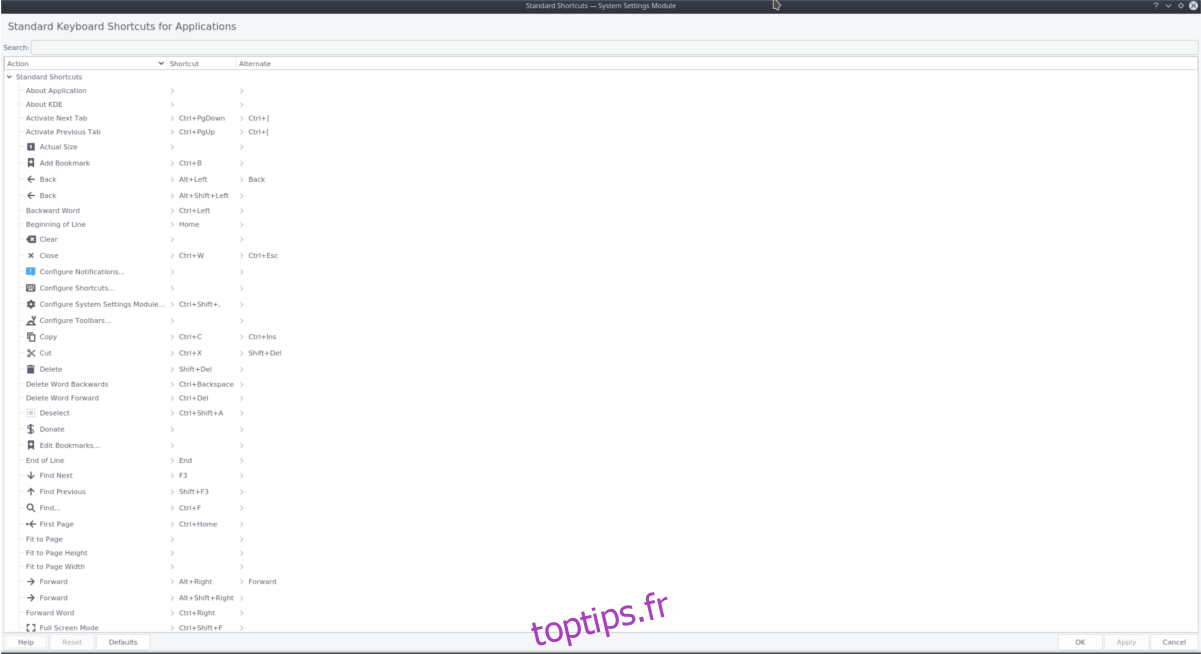
Outre les raccourcis globaux, KDE Plasma 5 offre des « raccourcis standard ». Cette partie des paramètres affiche les combinaisons de touches usuelles que les utilisateurs connaissent déjà (copier, coller, enregistrer, etc.). Pour y accéder, recherchez « Raccourcis standard » dans le menu de l’application, puis sélectionnez-le.
Une fois la fenêtre « Raccourcis standard » ouverte, vous découvrirez une longue liste d’actions, chacune étant associée aux touches qui l’activent.
Contrairement à la section « Raccourcis globaux », les éléments ne sont pas classés par composant de bureau. Il s’agit plutôt d’une longue liste d’actions. Parcourez-la pour explorer tous les raccourcis disponibles.
Modification des raccourcis
Les raccourcis clavier par défaut peuvent parfois être peu pratiques, surtout ceux qui requièrent de presser plusieurs touches simultanément. Si vous désirez modifier un raccourci, voici la démarche à suivre.
Pour commencer, ouvrez « Raccourcis globaux » ou « Raccourcis standard ».
Dans l’interface de gestion des raccourcis, sélectionnez l’action que vous souhaitez personnaliser.
En sélectionnant une action, le gestionnaire de raccourcis affichera le raccourci par défaut, ainsi qu’un bouton « personnalisé ». Pour redéfinir un raccourci, cliquez sur « personnalisé », puis pressez la combinaison de touches de votre choix. Enfin, cliquez sur « Appliquer » pour valider les changements.
Raccourcis personnalisés
Les raccourcis clavier personnalisés dans KDE Plasma 5 ouvrent un large éventail de possibilités. Ils permettent, par exemple, de lancer rapidement des applications, d’ouvrir des sites Web, d’exécuter des commandes système ou même de modifier l’apparence du bureau!
Dans cette section, nous détaillerons comment créer des raccourcis personnalisés utiles pour KDE Plasma.
Ouverture de programmes et d’URL
Un moyen d’exploiter les raccourcis personnalisés est de les configurer pour lancer des programmes spécifiques. Pour créer un tel raccourci, ouvrez le menu des applications, tapez « Raccourcis personnalisés », puis ouvrez l’élément correspondant.
Dans la section « Raccourcis personnalisés », cliquez sur « Modifier », puis sur « Nouveau ».
En cliquant sur « Nouveau », un menu spécial apparaît, permettant aux utilisateurs de sélectionner le type de raccourci à créer : gestes de la souris, raccourcis clavier, etc.
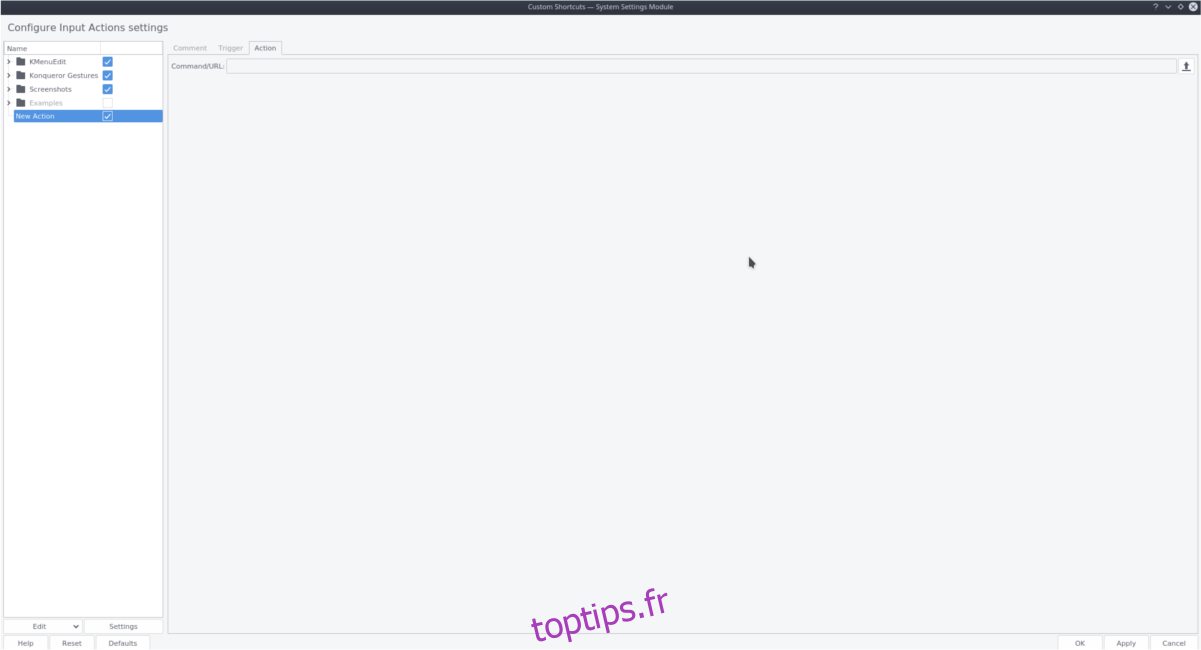
Pour créer un nouveau raccourci global, survolez « Raccourci global », puis sélectionnez « Commande / URL ».
Cliquez sur « Commande / URL » pour créer une nouvelle entrée dans le menu contextuel, intitulée « Nouvelle action ».
Sélectionnez « Nouvelle action » avec la souris. Ensuite, cliquez sur l’onglet « Action ».
Note: Pour renommer le raccourci, double-cliquez sur « Nouvelle action ».
Dans l’onglet « Action », vous pourrez assigner la commande au raccourci.
Cliquez sur le bouton Parcourir et utilisez le navigateur de fichiers pour accéder à /usr/share/applications.
Sélectionnez ensuite l’application que vous souhaitez lancer.
Vous pouvez également paramétrer le raccourci pour qu’il ouvre une URL personnalisée en saisissant ceci dans la zone « Commande/URL » :
Note: Si la commande xdg-open ne fonctionne pas, essayez kde-open.
xdg-open https://website.com
Une fois la commande configurée, passez à l’onglet « Déclencheur ». Là, cliquez sur « Aucun ». Cette action permet de définir une combinaison de touches pour le nouveau raccourci clavier personnalisé.
Ouverture de scripts Shell
Pour configurer KDE Plasma 5 afin qu’il exécute des scripts shell via un raccourci clavier, suivez ces étapes.
Pour commencer, ouvrez « Raccourcis personnalisés » en le cherchant dans le menu des applications.
Une fois dans l’interface, cliquez sur « Modifier », puis sur « Nouveau », et enfin sur « Raccourci global ».
Sélectionnez « Nouvelle action ». Puis, cliquez sur l’onglet « Action » et saisissez la commande suivante dans la case correspondante:
sh /chemin/vers/le/script.sh
Pour finaliser le raccourci personnalisé, sélectionnez « Déclencheur » et définissez une combinaison de touches.